Windows գործառնական համակարգերում ֆայլի ընդլայնումը գրված է ֆայլի անվանման մեջ և ծառայում է դրա կամ դրա օգտագործող ծրագրի կողմից դրա տեսակի որոշմանը: Ընդլայնումը օգտագործողը կարող է փոխել այն այլի, որը համապատասխանում է գոյություն ունեցող ֆայլի տեսակին:
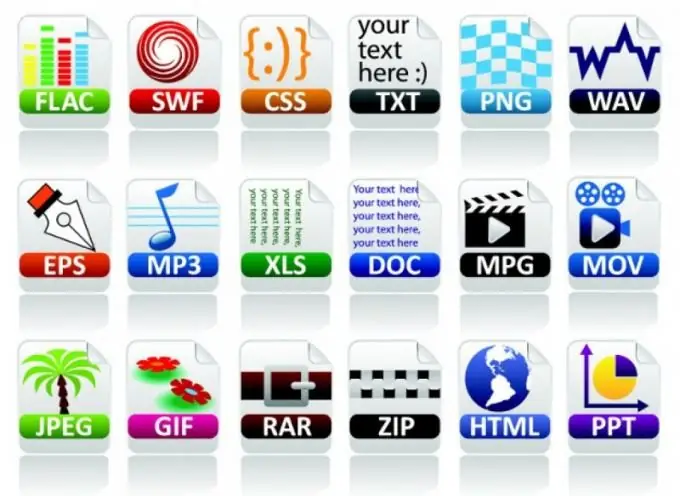
Հրահանգներ
Քայլ 1
Բացեք «Համակարգիչ» թղթապանակը ՝ մկնիկի ձախ կոճակով երկու անգամ կտտացնելով աշխատասեղանին դրված դյուրանցմանը: Կարող եք նաև բացել «Համակարգիչ» համակարգի պանակը ՝ անցնելով «Սկսել» ընտրացանկից և մեկ անգամ կտտացնելով աջ կողմում գտնվող ցուցակում գտնվող «Համակարգիչ» տողի մկնիկի ձախ կոճակին:
Քայլ 2
Մեկ անգամ ձախ մկնիկի կոճակով կտտացրեք պատուհանի վերին ձախ մասում գտնվող «Arrange» կոճակին: Բացված ցուցակում մեկ անգամ ձախ սեղմեք «Թղթապանակներ և ցուցակի պարամետրեր» տողի վրա: Կբացվի «Թղթապանակի ընտրանքներ» պատուհանը, որը պարունակում է ֆայլեր, պանակներ և Նավիգացիոն վահանակ (նավիգացիոն վահանակ) գտնելու, դիտելու, բացելու և դիտելու առաջադեմ պարամետրեր:
Քայլ 3
Բացված պատուհանում ակտիվացրեք «Դիտել» ներդիրը: Այս ներդիրում պետք է ցուցադրվեն պանակների և ֆայլերի դիտման կարգավորումները և դրանց լրացուցիչ ընտրանքների ցուցակը:
Քայլ 4
«Ընդլայնված ընտրանքներ» ցանկում գտեք «Թաքցնել ընդլայնումները գրանցված ֆայլերի տեսակների համար» տողում և հանել պատուհանը դրա կողքին: Կտտացրեք Ok կոճակին: Դրանից հետո դրանց ընդլայնումները թվերով և լատինական տառերով (օրինակ.txt,.m3d,.docx և այլն) կցուցադրվեն կետով առանձնացված ֆայլերի անվանումներում:
Քայլ 5
Բացեք այն ֆայլը պարունակող ֆայլը, որի ընդլայնումը ցանկանում եք փոխել: Անհրաժեշտության դեպքում օգտագործեք որոնումը: Դա անելու համար բացեք «Սկսել» ընտրացանկը և «Գտեք ծրագրեր և ֆայլեր» որոնման տողում լրիվ կամ մասամբ մուտքագրեք հարցման տեքստը `պահանջվող ֆայլի անունով: Ֆայլերը և ծրագրերը, որոնց անունները համապատասխանում են հարցմանը, կցուցադրվեն վերը նշված ցուցակում:
Քայլ 6
Կտտացրեք ընտրված ֆայլը մկնիկի աջ կոճակով մեկ անգամ և բացվող ցուցակում ընտրեք «Վերանվանել» տողը: Փոխեք ֆայլի ընդլայնումը:






